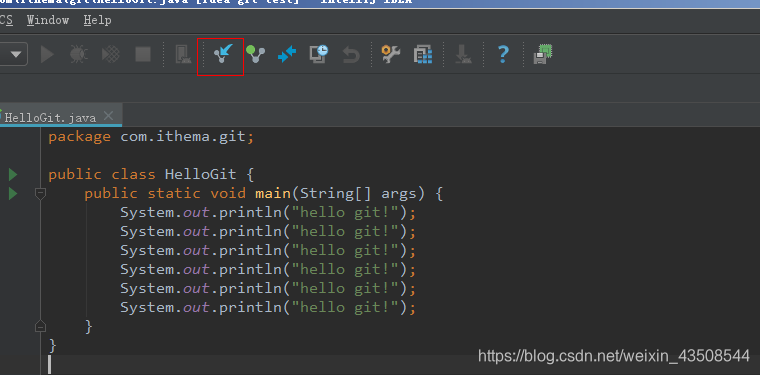一、Github远程仓库
1.1 添加远程仓库
- 常用的远程仓库就是Github,全球最大的同性交流网站(笑)
1.1.1 在github上创建仓库
- 注册github账号,并创建仓库

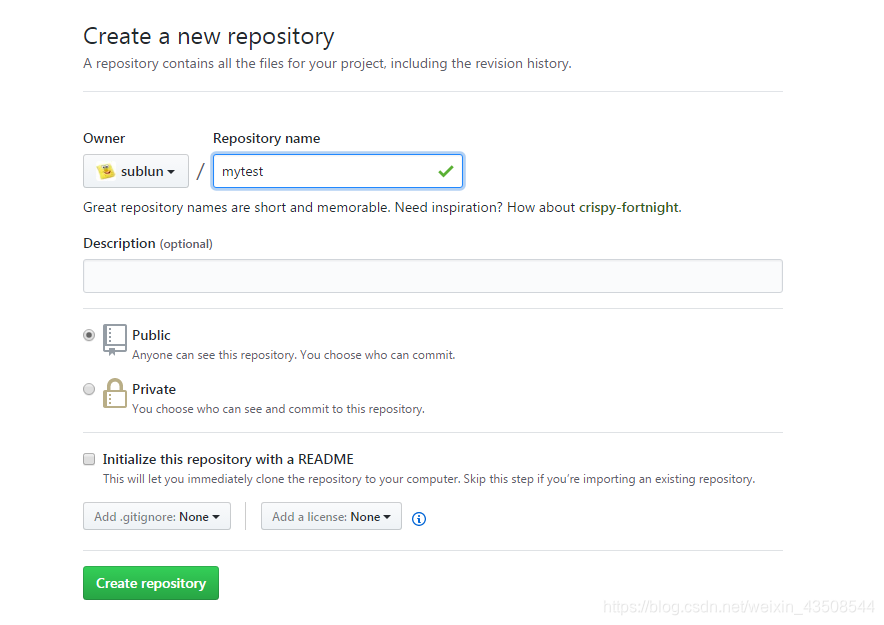
1.1.2 ssh协议(比https安全)
- SSH 为 Secure Shell(安全外壳协议)的缩写,由 IETF 的网络小组(Network Working Group)所制定。SSH 是目前较可靠,专为远程登录会话和其他网络服务提供安全性的协议。利用 SSH 协议可以有效防止远程管理过程中的信息泄露问题。
1.1.2.1 基于秘钥的安全验证
- 使用ssh协议通信时,推荐使用基于密钥的验证方式。你必须为自己创建一对密匙,并把公用密匙放在需要访问的服务器上。如果你要连接到SSH服务器上,客户端软件就会向服务器发出请求,请求用你的密匙进行安全验证。服务器收到请求之后,先在该服务器上你的主目录下寻找你的公用密匙,然后把它和你发送过来的公用密匙进行比较。如果两个密匙一致,服务器就用公用密匙加密“质询”(challenge)并把它发送给客户端软件。客户端软件收到“质询”之后就可以用你的私人密匙解密再把它发送给服务器。
1.1.2.2 ssh秘钥生成
- 在GitBash中,敲入命令
ssh-keygen -t rsa,生成公钥和私钥。 - 执行命令完成后,在window本地用户
.ssh目录C:\Users\用户名\.ssh下面生成如下名称的公钥和私钥。
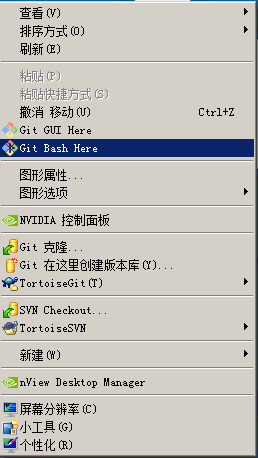
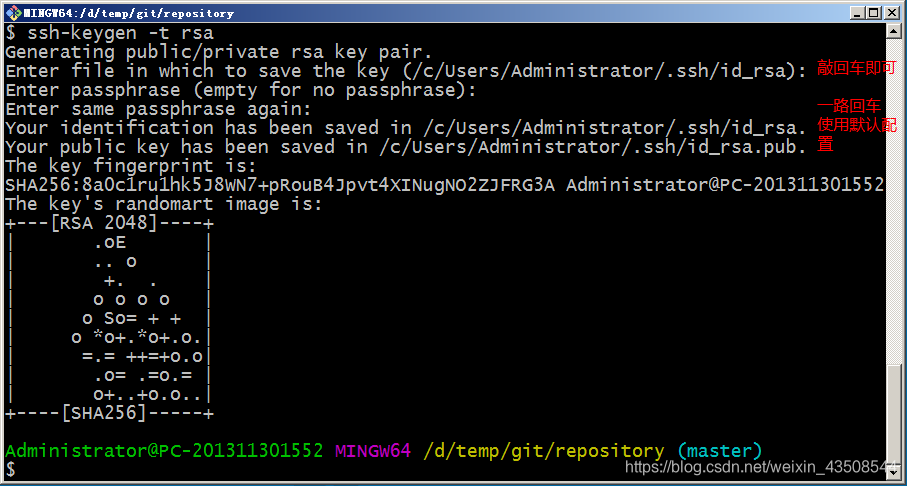

1.1.2.3 ssh秘钥配置
- 需要在远程仓库github中进行配置。
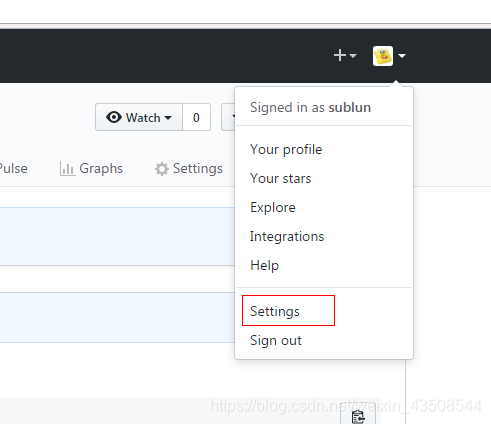
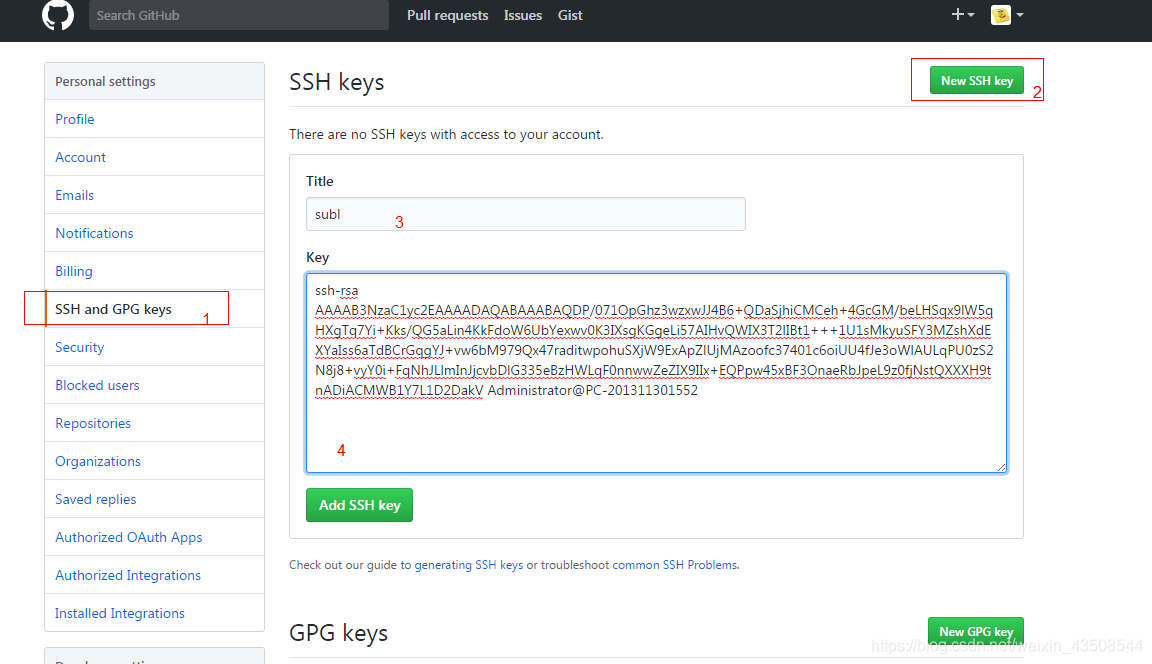
1.1.3 同步到github
1.1.3.1 使用git bash
- 在仓库所在目录,右键点击
Git bash here,启动命令行窗口 执行语句(前提是选择提交的仓库中有文件!)
git remote add origin git@github.com:github用户名/mytest.git git push -u origin master
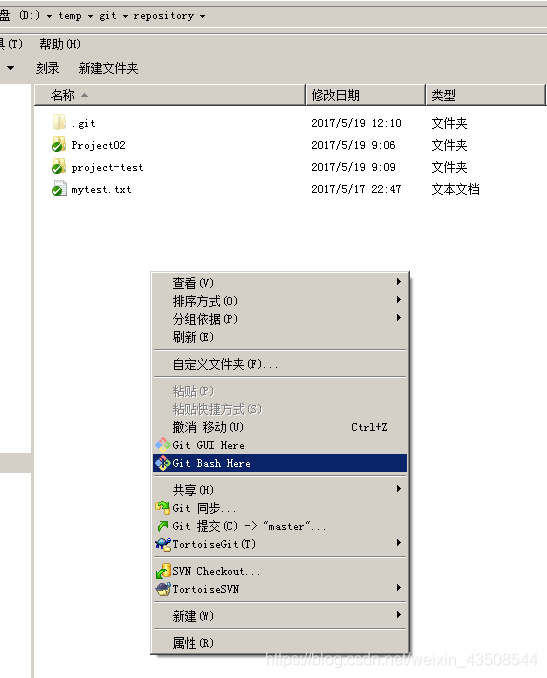

1.1.3.2 使用TortoiseGit
git bash使用的ssh工具是“openSSH”- TortoiseGit使用的是“PuTTY”,若想让其也使用刚才生成的秘钥,可以做如下配置:
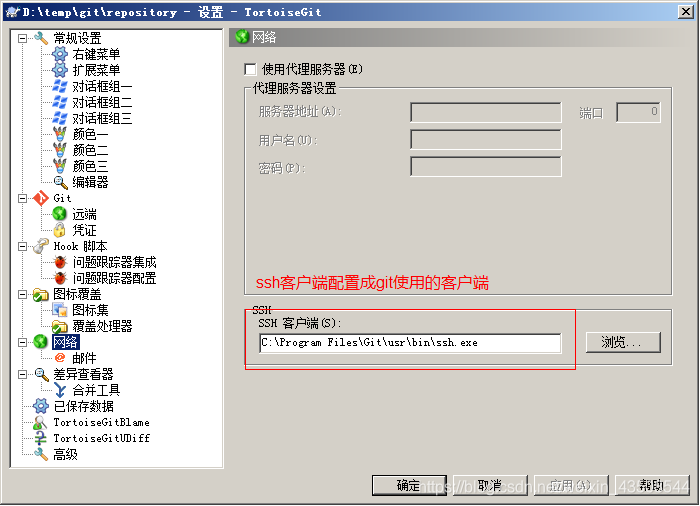
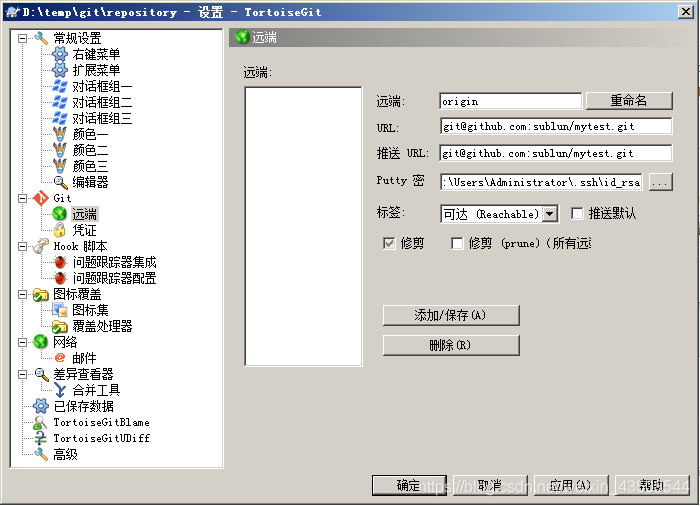
- Url:远程仓库的地址
- 推送Url:同上
- Putty秘钥:私钥
- 同步代码,右键选择
Git同步即可
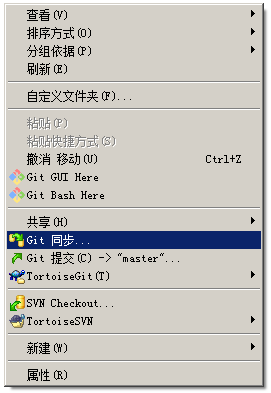
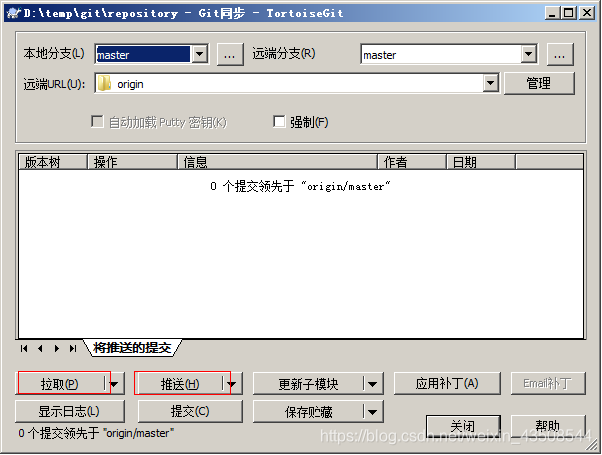
1.2 从远程仓库克隆
- 克隆远程仓库也就是从远程把仓库复制一份到本地,克隆后会创建一个新的本地仓库。选择一个任意部署仓库的目录,然后克隆远程仓库。
1.2.1 使用git bash
在命令窗口中输入一下命令
$ git clone git@github.com:sublun/mytest.git
1.2.2 使用TortoiseGit
- 右键点击
Git克隆 - 在地址栏中选择ssh方式的github地址
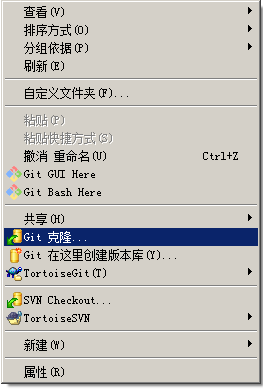
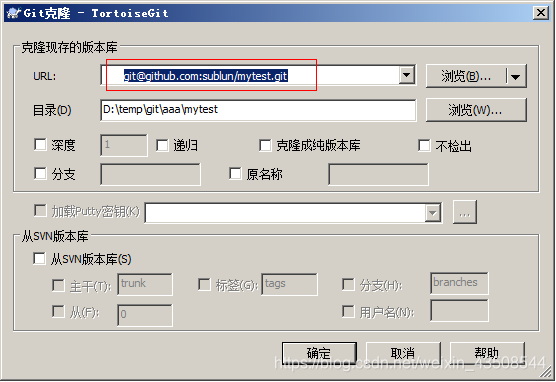
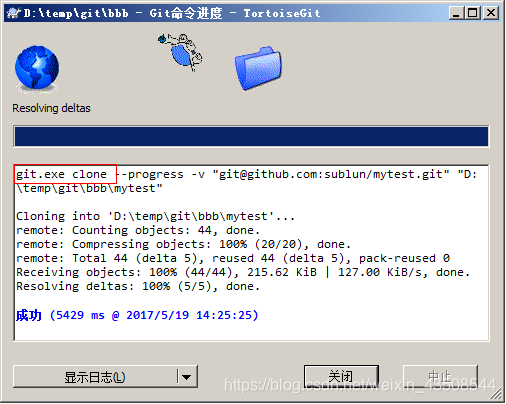
1.3 从远程仓库中获取代码
Git中从远程的分支获取到最新的版本到本地有两个命令
git fetch: 相当于是从远程获取最新版本到本地,不会自动merge(合并代码)git pull: 相当于是从远程获取最新版本并merge到本地
- 在实际使用中
fetch更加安全。
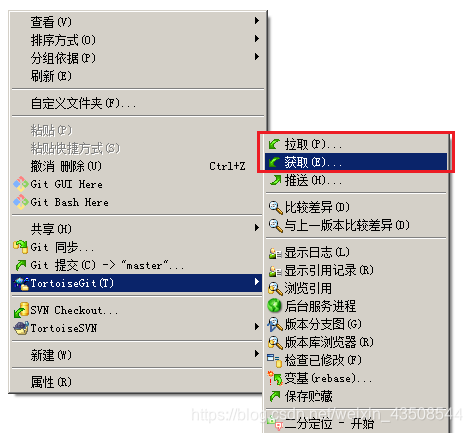
1.4 搭建私有Git服务器
1.4.1 服务器搭建
搭建Git服务器需要准备一台运行Linux的机器,在此我们使用CentOS。以下为安装步骤:
- 安装git服务环境准备yum -y install curl curl-devel zlib-devel openssl-devel perl cpio expat-devel gettext-devel gcc cc
下载git-2.5.0.tar.gz
- 解压缩:
tar zxvf git-2.5.0.tar.gz cd git-2.5.0autoconf./configuremakemake install
- 解压缩:
添加用户
adduser -r -c 'git version control' -d /home/git -m git- 用户名是git
- 此命令执行后会创建
/home/git目录作为git用户的主目录。
设置密码
passwd git输入两次密码
- 密码是git
切换到git用户
su git
创建git仓库
git --bare init /home/git/first
- 注意:如果不使用“
--bare”参数,初始化仓库后,提交master分支时报错。这是由于git默认拒绝了push操作,需要.git/config添加如下代码:
[receive]
denyCurrentBranch = ignore推荐使用:git --bare init
1.4.2 连接服务器
私有git服务器搭建完成后就可以向连接github一样连接使用了,但是我们的git服务器并没有配置密钥登录,所以每次连接时需要输入密码。
- 使用命令连接:
$ git remote add origin ssh://git@192.168.25.156/home/git/first
或者:
$ git remote add origin git@192.168.25.156:first二、分支管理
2.1 分支概念
- 在我们每次的提交,Git都把它们串成一条时间线,这条时间线就是一个分支。截止到目前,只有一条时间线,在Git里,这个分支叫主分支,即master分支。HEAD指针严格来说不是指向提交,而是指向master,master才是指向提交的,所以,HEAD指向的就是当前分支。
- 一开始的时候,master分支是一条线,Git用master指向最新的提交,再用HEAD指向master,就能确定当前分支,以及当前分支的提交点 :
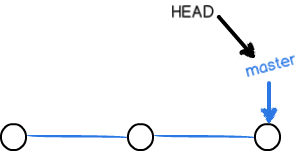
- 每次提交,master分支都会向前移动一步,这样,随着你不断提交,master分支的线也越来越长。
- 当我们创建新的分支,例如dev时,Git新建了一个指针叫dev,指向master相同的提交,再把HEAD指向dev,就表示当前分支在dev上
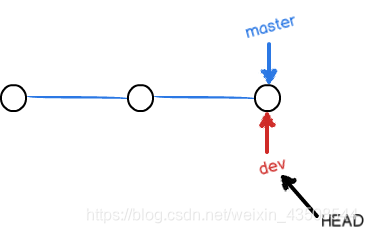
- Git创建一个分支很快,因为除了增加一个dev指针,改改HEAD的指向,工作区的文件都没有任何变化!
- 不过,从现在开始,对工作区的修改和提交就是针对dev分支了,比如新提交一次后,dev指针往前移动一步,而master指针不变
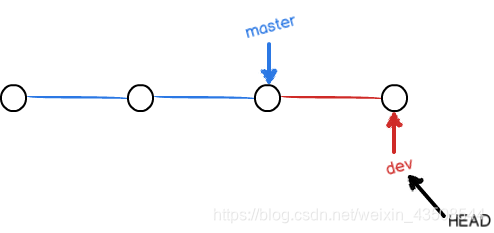
- 在dev上的工作完成了,就可以把dev合并到master上
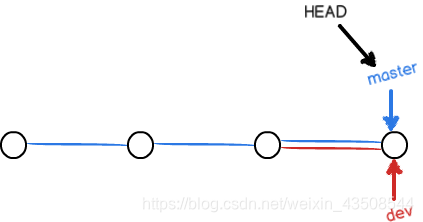
- 合并完分支后,甚至可以删除dev分支。删除dev分支就是把dev指针给删掉,删掉后,就剩下了一条master分支
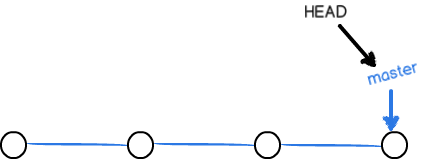
2.2 使用TortoiseGit实现分支管理
2.2.1 创建分支
- 在本地仓库文件夹中点击右键,然后从菜单中选择“创建分支”
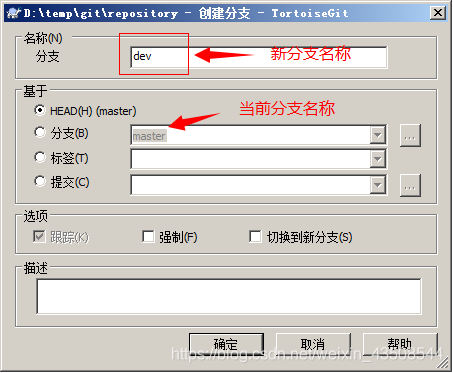
- 如果想创建完毕后直接切换到新分支可以勾选“切换到新分支”选项或者从菜单中选择“切换/检出”来切换分支
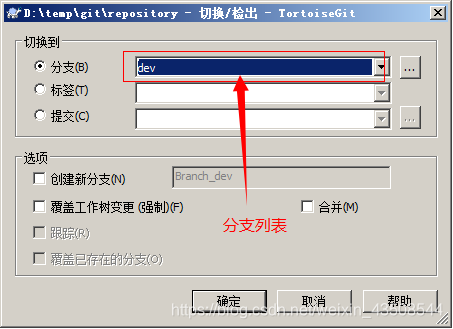
2.2.2 合并分支
- 分支切换到dev后就可以对工作区的文件进行修改,然后提交到dev分支原理的master分支不受影响。例如我们修改mytest.txt中的内容,然后提交到dev分支
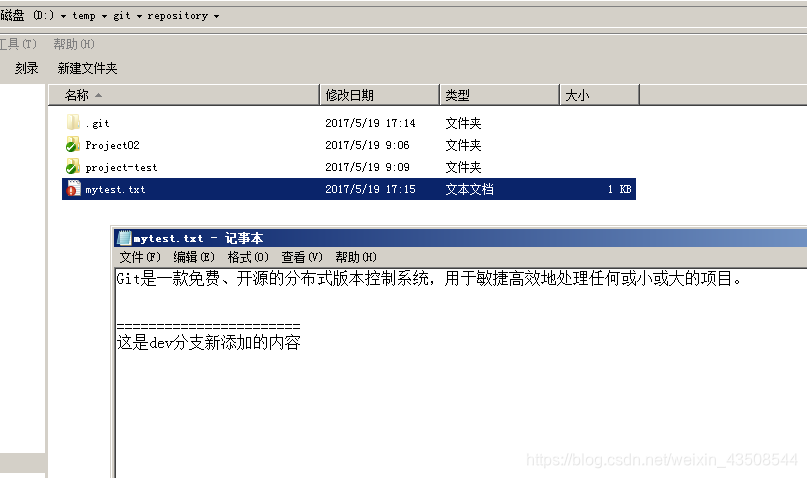
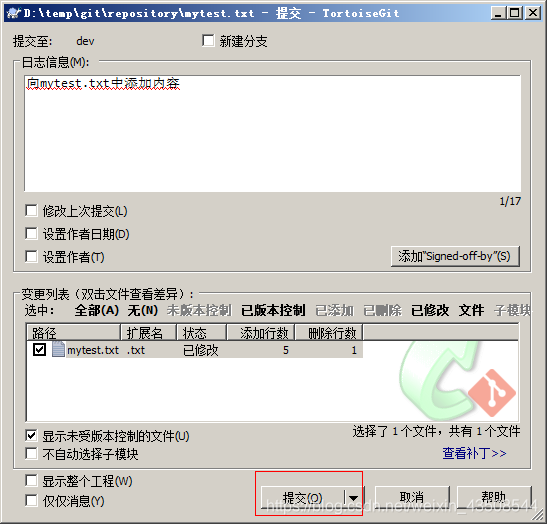
- 切换到master分支后还是原理的内容
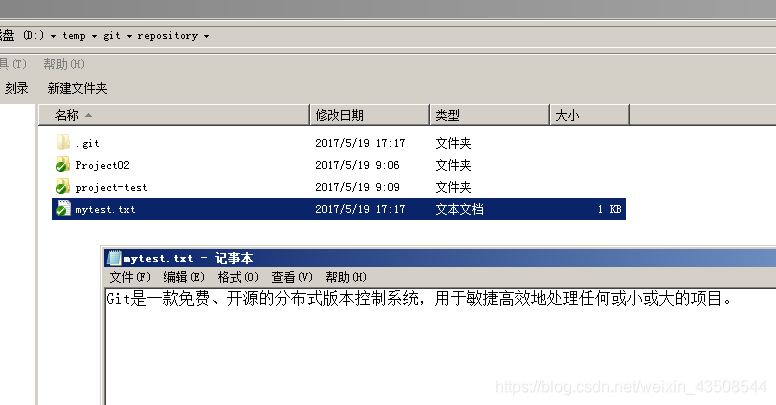
- 将dev分支的内容合并到master分支,当前分支为master。从右键菜单中选择“合并”
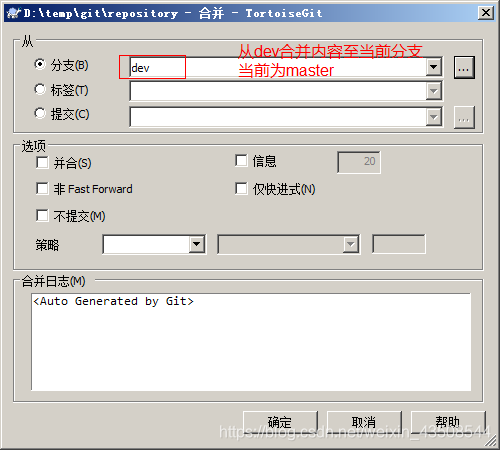
- 再查看mytest.txt的内容就已经更新了
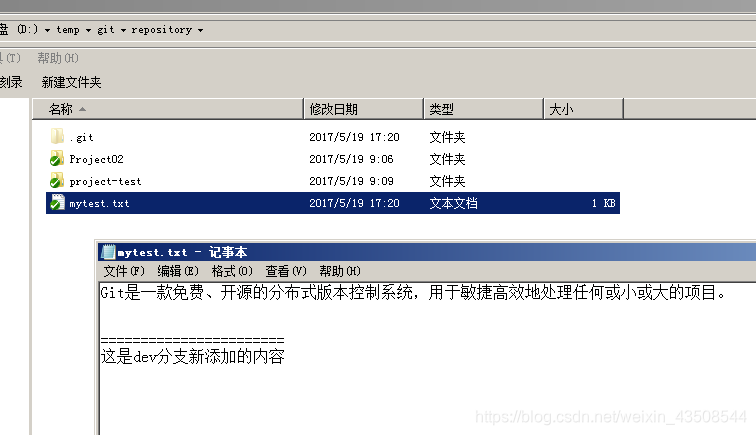
2.3 解决冲突
- 两个分支中编辑的内容都是相互独立互不干扰的,那么如果在两个分支中都对同一个文件进行编辑,然后再合并,就有可能会出现冲突。
- 例如在master分支中,对mytest.txt进行编辑
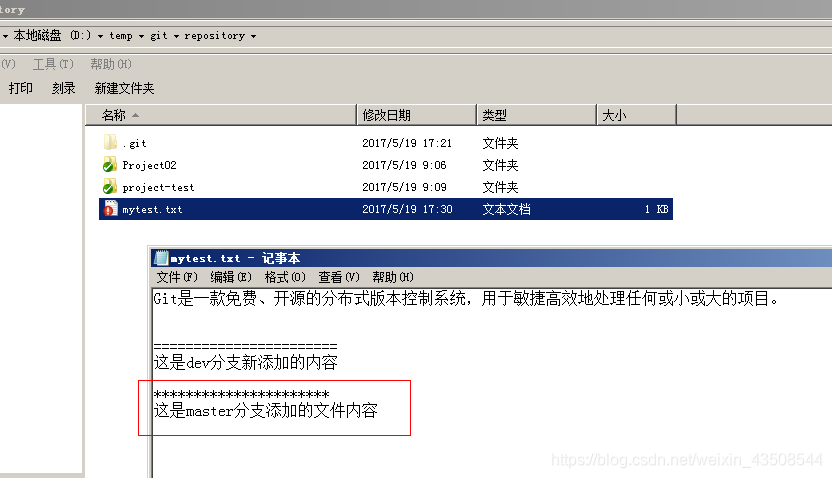
- 然后提交到版本库
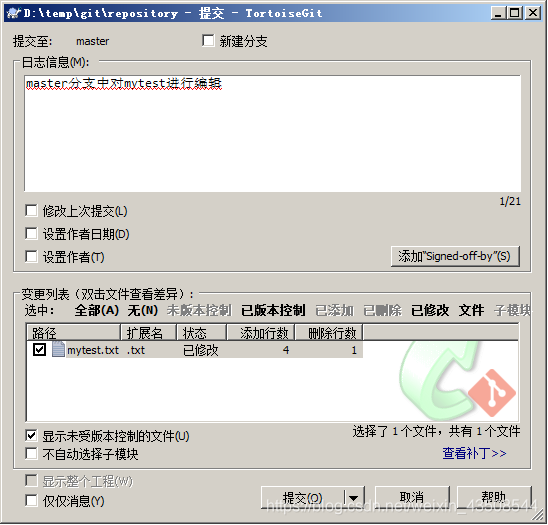
- 切换到dev分支,对mytest.txt进行编辑
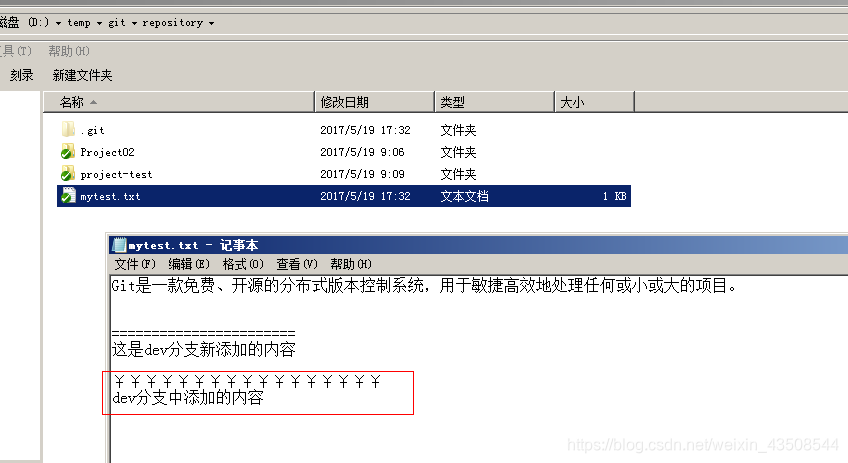
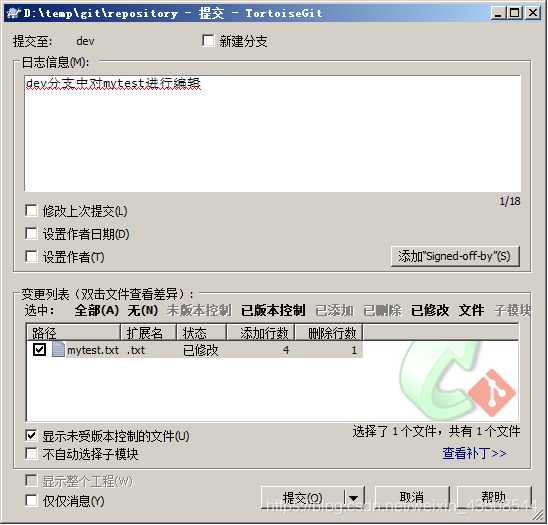
- 最后进行分支合并,例如将dev分支合并到master分支。需要先切换到master分支然后进行分支合并
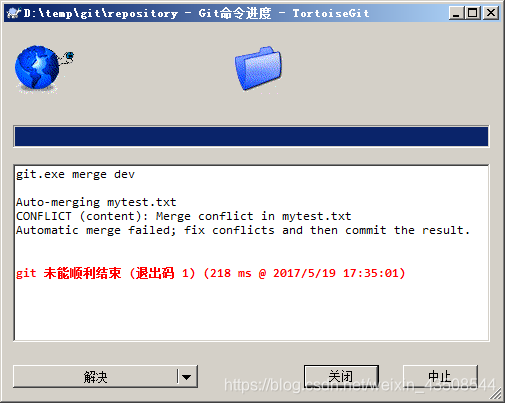
- 出现版本冲突
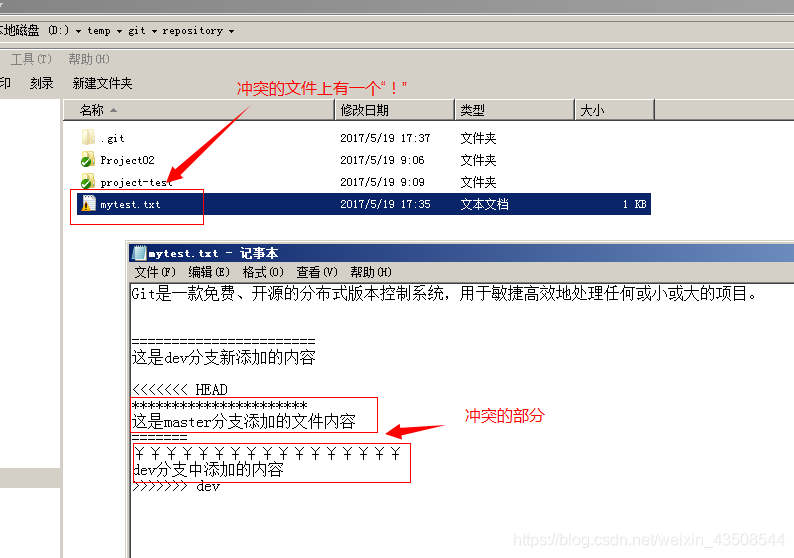
- 冲突需要手动解决
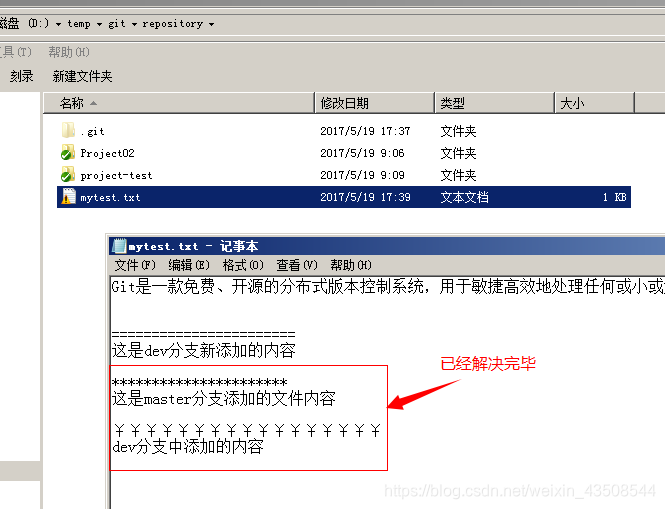
- 在冲突文件上单机右键选择“解决冲突”菜单项
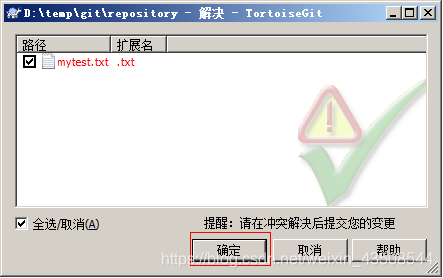
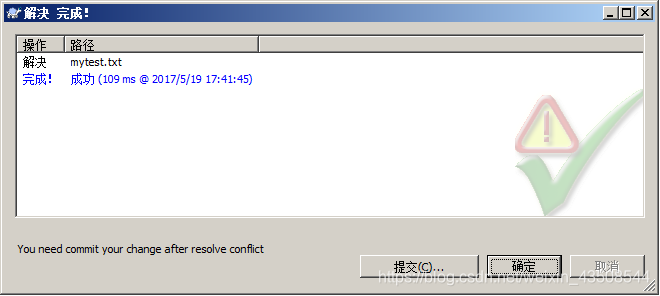
- 把冲突解决完毕的文件提交到版本库就可以了
三、在IDEA中使用Git
3.1 在IDEA中配置git
- 安装好IntelliJ IDEA后,如果Git安装在默认路径下,那么idea会自动找到git的位置,如果更改了Git的安装位置则需要手动配置下Git的路径。
- 选择File→Settings打开设置窗口,找到Version Control下的git选项:
- 选择git的安装目录后可以点击“Test”按钮测试是否正确配置
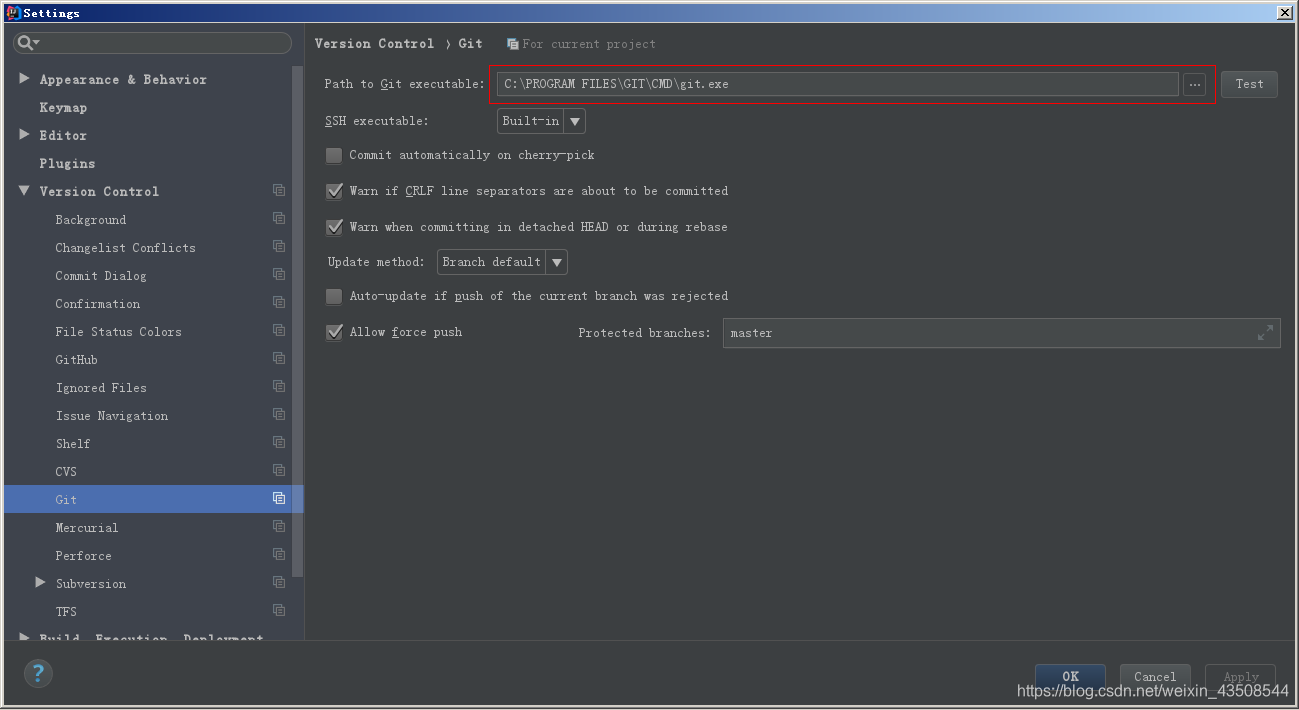
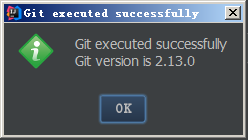
3.2 将工程添加到git
- 在idea中创建一个工程,例如创建一个java工程,名称为idea-git-test,如下图所示:
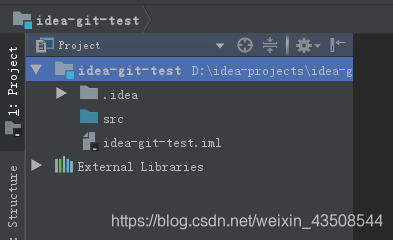
创建本地仓库
- 在菜单中选择“vcs”→Import into Version Control→Create Git Repository...
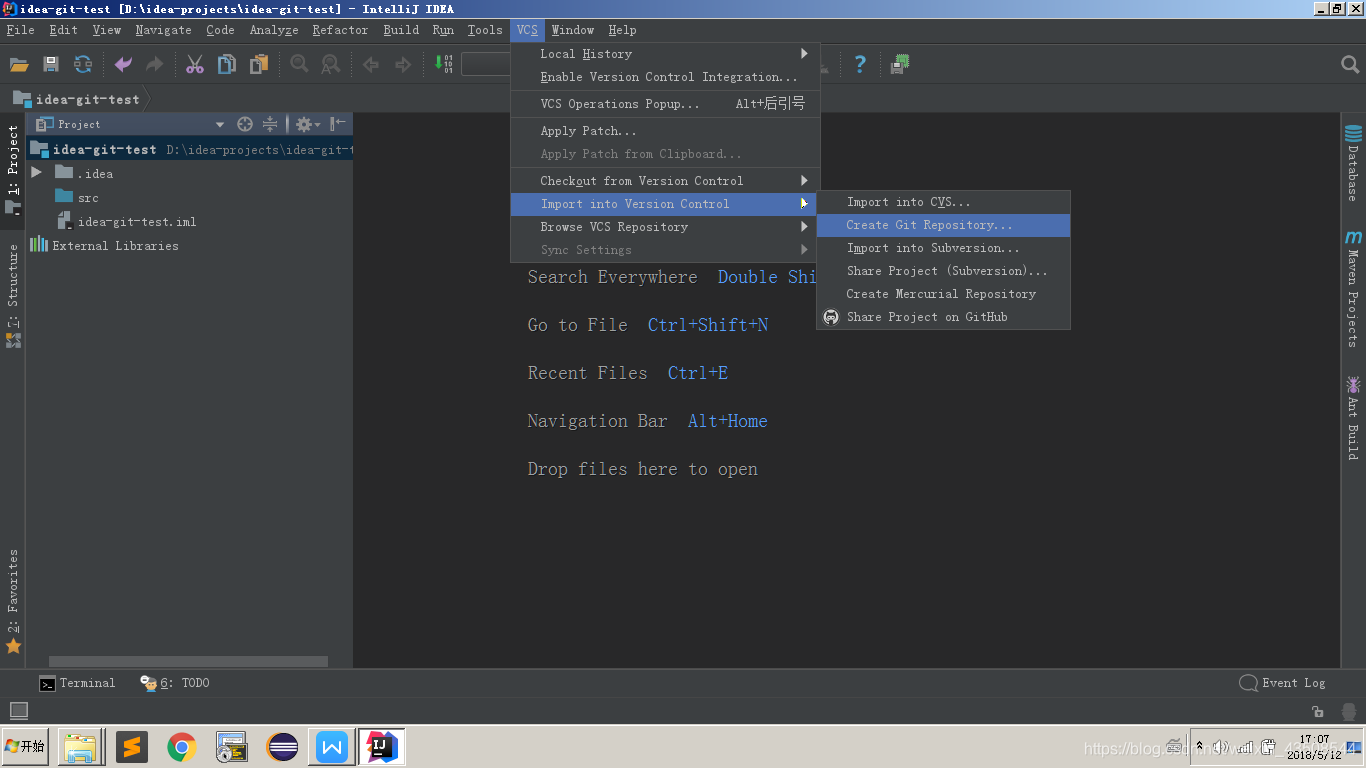
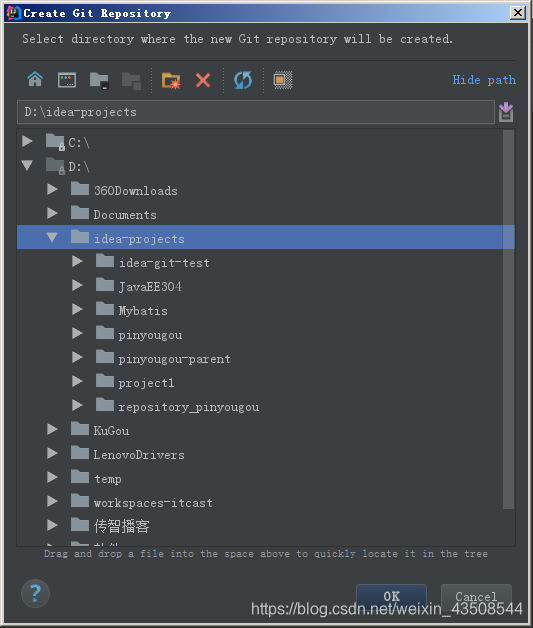
- 选择工程所在的上级目录。本例中应该选择idea-projects目录,然后点击“OK”按钮,在工程的上级目录创建本地仓库,那么idea-projects目录就是本地仓库的工作目录,此目录中的工程就可以添加到本地仓库中。也就是可以把idea-git-test工程添加到本地仓库中。
- 选择之后在工具栏上就多出了git
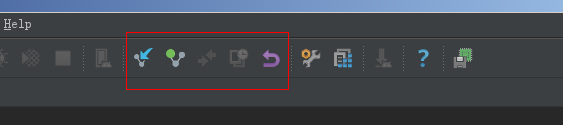
- 直接点击
commit按钮,将工程提交至本地仓库
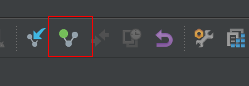
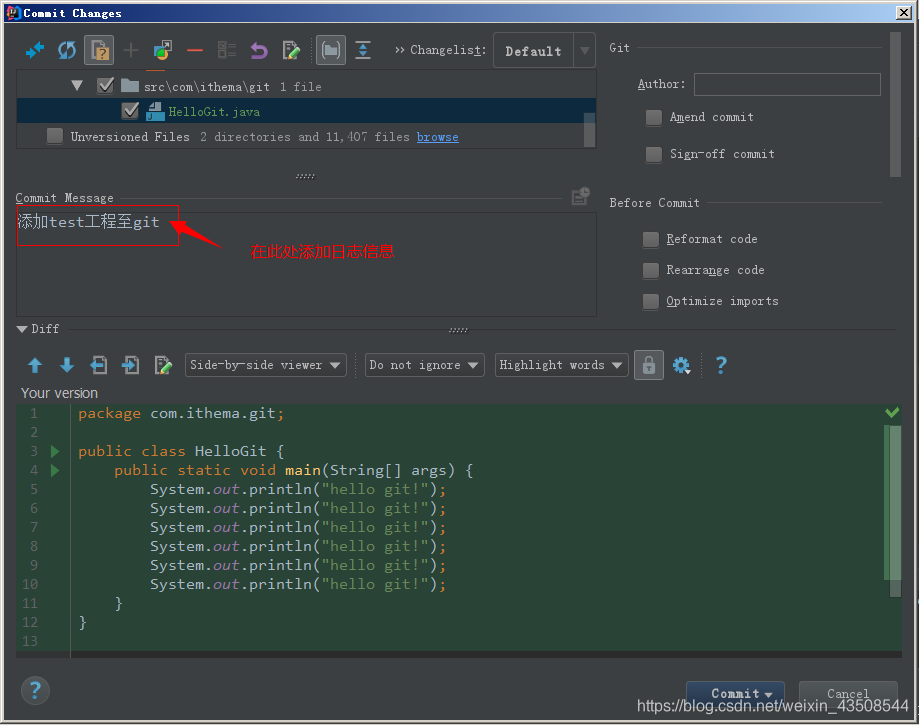
推送到远程
- 在github上创建一个仓库然后将本地仓库推送到远程。
- 在工程上点击右键,选择git→Repository→push,
- 或者在菜单中选择vcs→git→push
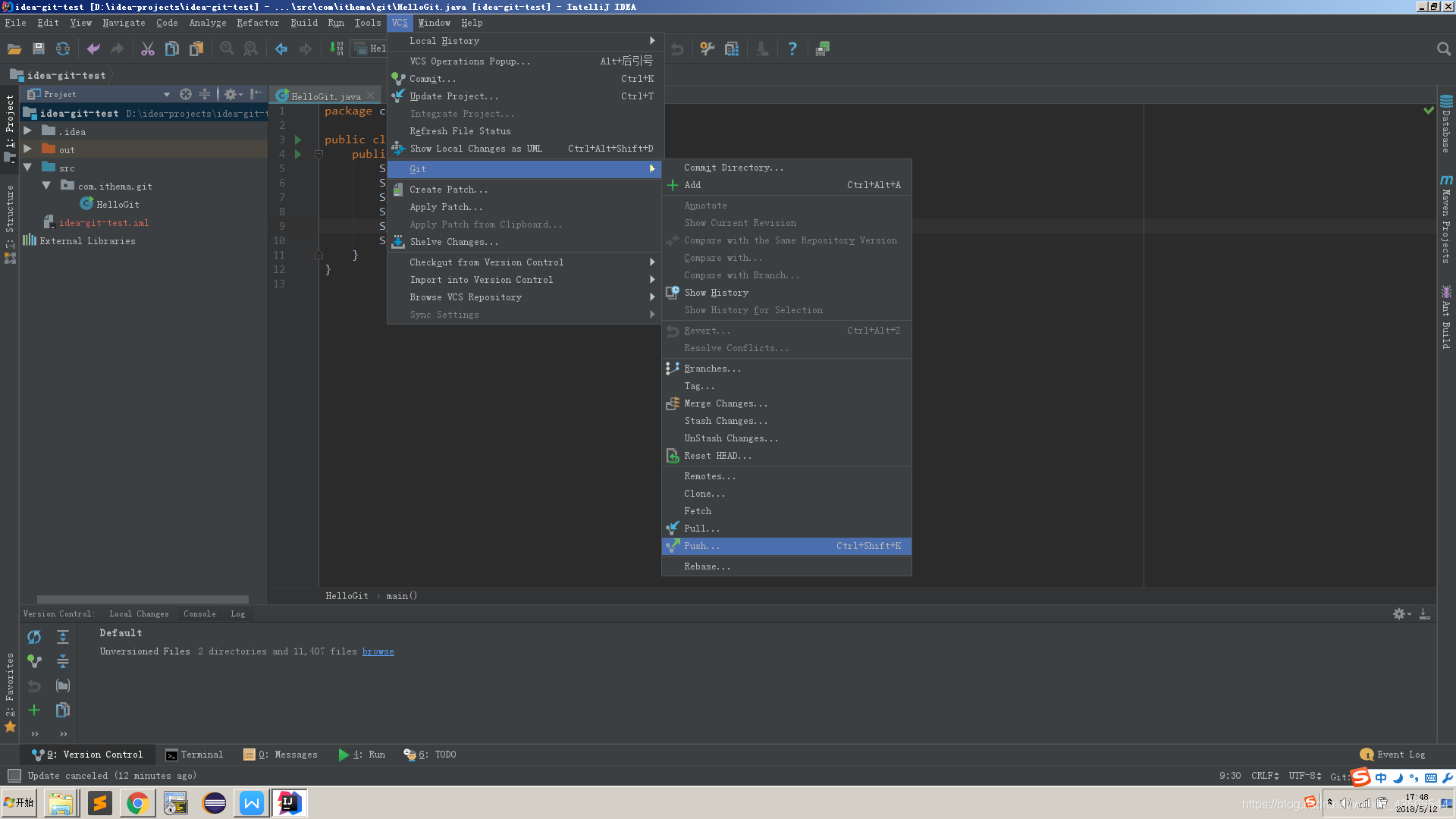
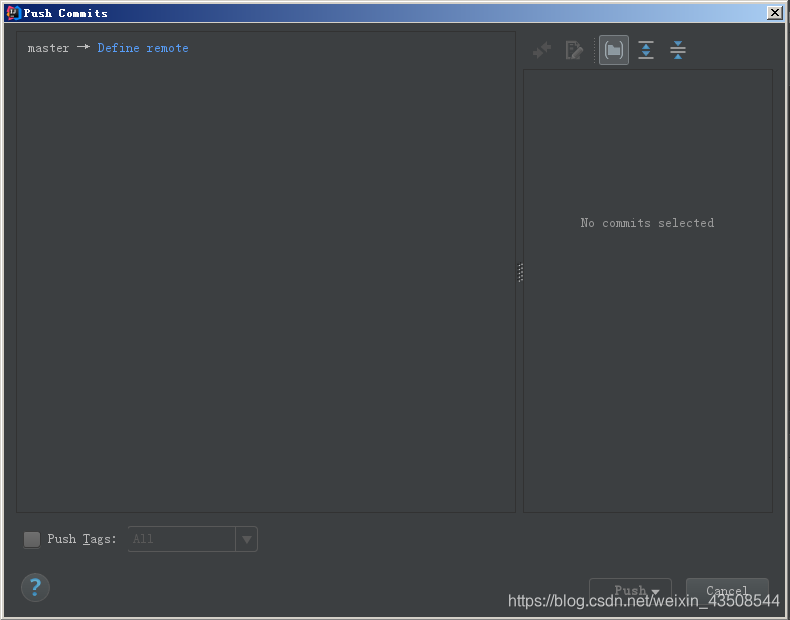
- 点击“Define remote”链接,配置https形式的URL,git形式的无法通过。然后点击OK
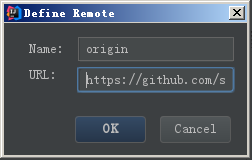
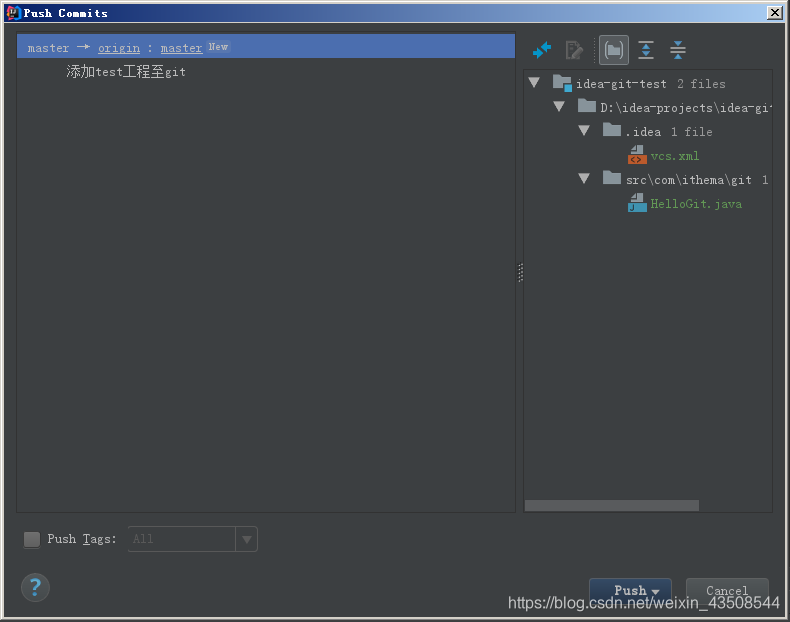
- 点击“push”按钮就讲本地仓库推送到远程,如果是第一次配置推送需要输入github的用户名和密码
3.3 从远程仓库克隆
- 关闭工程后,在idea的欢迎页上有“Check out from version control”下拉框,选择git
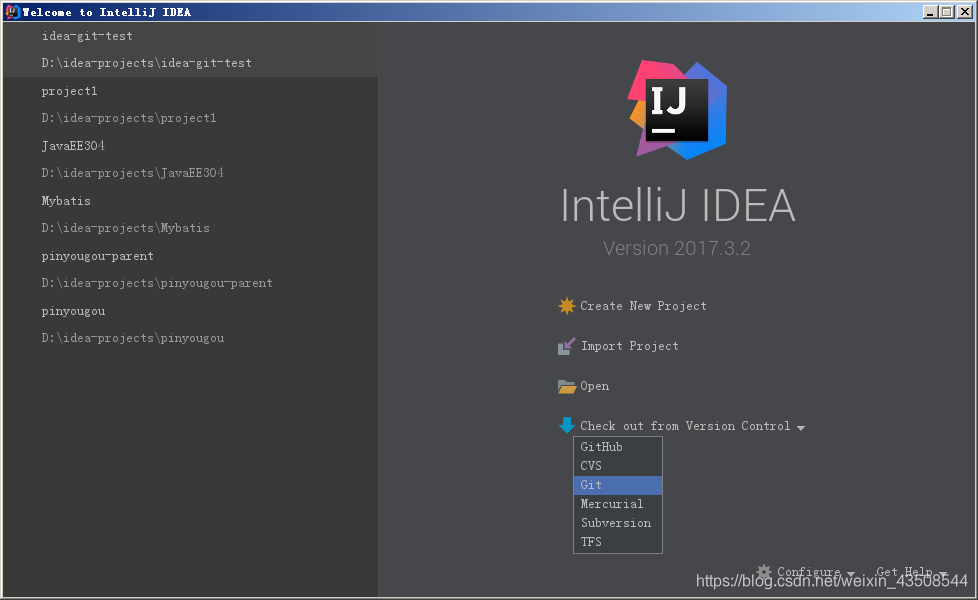
- 此处仍然推荐使用htts形式的url,点击“test”按钮后显示连接成功。
- 点击OK按钮后根据提示将远程仓库克隆下来,然后倒入到idea中
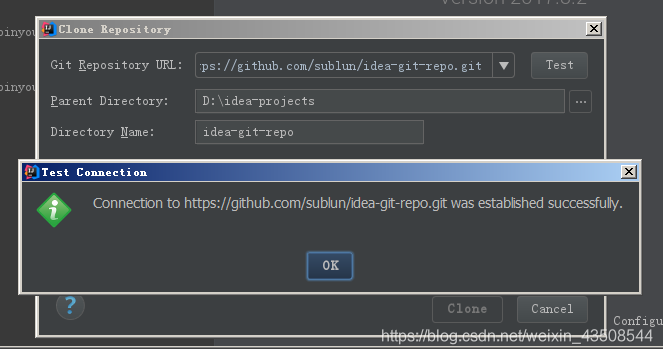
3.4 从服务端拉取代码
- 如果需要从服务端同步代码可以使用工具条中的“update”按钮